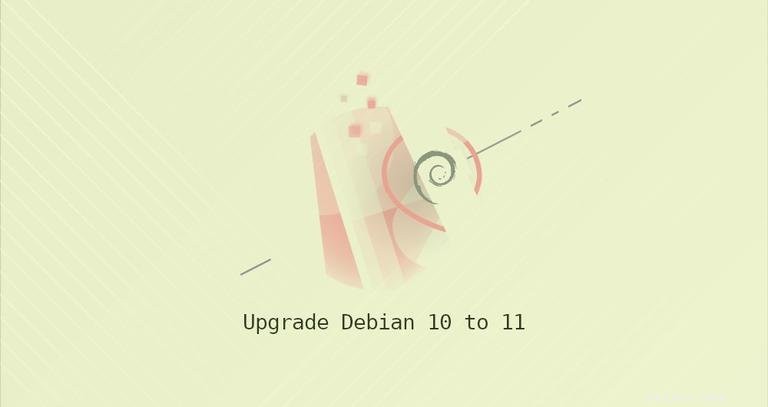
Setelah lebih dari dua tahun pengembangan, versi stabil Debian baru, Debian 11 dengan nama sandi “Bullseye”, dirilis pada 14 Agustus 2021, dan akan didukung selama lima tahun.
Rilis ini hadir dengan banyak paket baru dan peningkatan perangkat lunak utama. Debian 11 bullseye dikirimkan dengan kernel Linux 5.10 LTS dengan dukungan untuk sistem file exFAT dan menyertakan versi lingkungan desktop yang lebih baru.
Artikel ini menunjukkan cara meningkatkan sistem Debian 10 Buster Anda ke Debian 11, Bullseye melalui baris perintah.
Prasyarat #
Operasi peningkatan harus dijalankan dengan hak pengguna super. Anda harus masuk sebagai root atau pengguna dengan hak istimewa sudo.
Cadangkan Data Anda #
Pertama dan terpenting, pastikan Anda membuat cadangan data Anda sebelum memulai peningkatan besar sistem operasi Anda. Jika Anda menjalankan Debian pada mesin virtual, yang terbaik adalah mengambil snapshot sistem lengkap sehingga Anda dapat dengan cepat memulihkan mesin Anda jika pembaruan tidak berjalan lancar.
Perbarui Paket yang Saat Ini Diinstal #
Sebelum memulai peningkatan versi rilis, disarankan untuk memperbarui semua paket yang Anda instal saat ini ke versi terbarunya.
Paket yang ditandai sebagai ditahan tidak dapat diinstal, ditingkatkan, atau dihapus secara otomatis. Ini dapat menyebabkan masalah selama proses peningkatan. Untuk memeriksa apakah ada paket yang ditahan di sistem Anda, jalankan:
sudo apt-mark showhold
Jika ada on hold paket, Anda harus melepaskan paket dengan sudo apt-mark unhold package_name atau pastikan paket tidak mengganggu proses upgrade.
Segarkan indeks paket dan tingkatkan semua paket yang diinstal:
sudo apt updatesudo apt upgrade
Jalankan apt full-upgrade untuk melakukan peningkatan versi utama dari paket yang diinstal dan dapat menghapus beberapa paket yang tidak perlu:
sudo apt full-upgradeHapus dependensi yang diinstal secara otomatis yang tidak lagi diperlukan oleh paket apa pun:
sudo apt autoremoveTingkatkan Debian 10 Buster ke Debian 11 Bullseye #
Langkah pertama adalah mengkonfigurasi ulang file daftar sumber APT.
Untuk melakukannya, Anda dapat membuka /etc/apt/sources.list file dengan editor teks Anda dan ganti setiap contoh stretch dengan buster dan buster/updates untuk bullseye-security . Jika Anda memiliki file daftar sumber lain di bawah /etc/apt/sources.list.d , Anda juga harus memperbarui sumber tersebut.
File default /etc/apt/sources.list terlihat seperti ini:
deb http://deb.debian.org/debian bullseye main
deb-src http://deb.debian.org/debian bullseye main
deb http://security.debian.org/debian-security bullseye-security main
deb-src http://security.debian.org/debian-security bullseye-security main
deb http://deb.debian.org/debian bullseye-updates main
deb-src http://deb.debian.org/debian bullseye-updates main
Atau, alih-alih mengedit file secara manual, Anda dapat menggunakan sed perintah di bawah ini:
sudo sed -i 's/buster/bullseye/g' /etc/apt/sources.listsudo sed -i 's/buster/bullseye/g' /etc/apt/sources.list.d/*.listsudo sed -i 's#/debian-security bullseye/updates# bullseye-security#g' /etc/apt/sources.list
Setel keluaran terminal ke bahasa Inggris saja:
export LC_ALL=C Setelah selesai, perbarui indeks paket:
sudo apt updateJika ada kesalahan atau pesan peringatan yang terkait dengan repositori pihak ketiga, coba perbaiki masalah atau nonaktifkan repositori.
Mulai pemutakhiran sistem dengan memutakhirkan paket yang diinstal. Ini hanya akan meningkatkan versi paket yang tidak memerlukan paket lain untuk diinstal atau dihapus:
sudo apt upgradeAnda akan ditanya apakah Anda ingin layanan dimulai ulang secara otomatis selama peningkatan versi.
Restart services during package upgrades without asking?
Selama proses pemutakhiran, Anda mungkin juga ditanyai berbagai pertanyaan lain, seperti apakah Anda ingin menyimpan file konfigurasi yang ada atau menginstal versi pengelola paket. Baca informasi dengan cermat, dan jika Anda tidak membuat perubahan khusus pada file, aman untuk mengetik Y; jika tidak, untuk mempertahankan konfigurasi saat ini, masukkan N .
Upgrade mungkin memakan waktu, tergantung pada jumlah update dan kecepatan Internet Anda.
Selanjutnya, jalankan apt full-upgrade , yang akan melakukan pemutakhiran sistem secara menyeluruh, menginstal versi terbaru dari paket, dan menyelesaikan perubahan ketergantungan antar paket dalam rilis yang berbeda. Ini akan mengupgrade semua paket yang tidak diupgrade dengan perintah sebelumnya.
sudo apt full-upgradePerintah tersebut dapat menginstal beberapa paket baru dan menghapus paket yang bentrok dan usang.
Setelah selesai, bersihkan paket yang tidak perlu dengan:
sudo apt autoremoveTerakhir, reboot mesin Anda sehingga kernel baru diaktifkan dengan mengetik:
sudo systemctl rebootKonfirmasi Peningkatan #
Tunggu beberapa saat hingga sistem Anda boot dan masuk.
Anda dapat memeriksa versi Debian dengan menggunakan perintah berikut:
lsb_release -aNo LSB modules are available.
Distributor ID: Debian
Description: Debian GNU/Linux 11 (bullseye)
Release: 11
Codename: bullseye
Itu dia. Sekarang Anda dapat menikmati Debian 11 baru Anda.